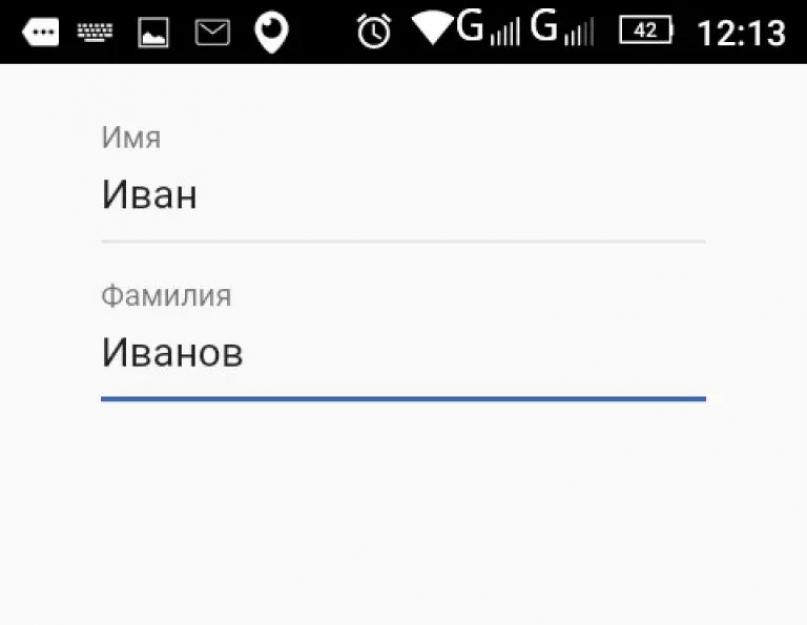В этой статье расскажем вам, как создать электронную почту на телефоне при помощи как встроенных приложений, так и загруженных из разных источников.
- Ярлык почтового клиента Gmail является стандартным приложением для любого Андроид устройства. Для начала нужно зайти в программу и ввести свои личные данные в соответствующие поля, нажать кнопку «Далее».

- После чего система предложит выбрать адрес для электронной почты.
- Затем необходимо придумать пароль, который должен содержать не менее 8 символов .
Совет! Хорошим паролем считается такой, который содержит цифры и буквы латинского алфавита в разном регистре. Так как именно такой пароль сложней всего взломать.
- В следующем этапе введите свой мобильный номер телефона в международном формате.
Этот шаг можно и пропустить, но делать это не рекомендуется, так как в случае утери доступа к аккаунту номер телефона наиболее простой, быстрый и надежный способ восстановить его.

- Затем необходимо принять условия пользования и политику конфиденциальности работы с приложением, нажав кнопку «Принимаю».

- После этого пользователь увидит на экране свои данные и все сервисы, которые доступны ему для входа через этот электронный адрес.

- Нажав кнопку «Далее» подождите окончание проверки.

- После окончания проверки система предложит пользователю подписаться на новости от Google, нажав кнопку «Далее».

После проведения регистрации пользователь автоматически попадает на главную страницу своего ящика.

Настройка почтового ящика через приложение «Почта»
Для создания почты на другом сервере на устройствах с операционной системой Андроид есть специальное стандартное приложение «Почта».
В маркете можно скачать и другие программы, настройка которых происходит по тому же принципу, что и стандартной.
Если ящик уже существует и необходимо его установить на телефон с ОС Андроид, то нужно придерживаться следующей инструкции.
- Войти в приложение «Почта»

- Для начала необходимо ввести свой адрес электронной почты и нажать кнопку «Настройка вручную»
- Во втором этапе система предложит выбрать тип аккаунта. Он выбирает в зависимости от домена, на котором зарегистрирован ящик.
В случае работы с mail.ru нужно выбрать «Личный(IMaP)» когда в системе нет аккаунтов или Личный (РОРЗ) для тех смартфонов, на которых ранее были созданы аккаунты.

- Затем ввести пароль

- После этого нужно настроить сервер почты и ввести или заменить следующие данные для «Личный(IMaP)»
- Сервер IMAP - imap.mail.ru;
- Тип защиты - SSL/TLS;
- Порт - 993
«Личный(POP3)»
- Сервер POP3 - pop.mail.ru;
- Тип защиты - SSL/TLS;
- Порт - 995

Каждому пользователю Интернета необходимо знать, как настроить электронную почту. Можно сказать, что этот процесс сравним с настройкой только что купленного компьютера, потому что он выполняется только единоразово.
Применяя программу Windows Почта, можно настроить Интернет-почту и пользоваться ею постоянно.
Начало настройки
Перед началом работы с программой необходимо иметь перед собой определенную информацию, которая потребуется во время установки. К примеру, важно знать название адреса интернет-почты и ее пароль, также необходимо выбрать вид сервера для интернет-почты и, наконец, знать адреса серверов для исходящих и входящих услуг, которые используются компанией предоставляемого вам почтового ящика.
С первым моментом достаточно просто, так как большинство пользователей знают логин и пароль своей интернет-почты. А что можно сказать о видах серверов?
Разновидности и адреса серверов
Чтобы настроить электронную почту на компьютере, необходимо знать, какие серверы программа Windows Почта может поддерживать. Всего их три:
- SMTP - применяется для исходящих услуг, благодаря ему можно отсылать сообщения через Интернет. Он сочетается с другими серверами.
- IMAP - позволяет работать с сообщениями, которые приходят на электронную почту, не загружая их сначала на компьютер. Сразу же на сервере можно не только смотреть сообщения, но и упорядочивать их и удалять.
- POP3 - данный вид сервера предоставляется для входящей почты, обычно его используют для личной учетной записи, а не для деловой. Все присланные сообщения сохраняются на сервере, пока получатель не просмотрит их, а лишь затем они перемещаются на компьютер.
С типом разобрались, но важно также знать адрес каждого из серверов. Каким бы поставщиком услуг вы ни пользовались, адреса серверов зачастую имеют похожий формат. Чтобы узнать его, можно обратиться за информацией к поставщику предоставляемых вам услуг или же просто написать название поставщика. Если вы пользуетесь ящиками почты от yandex, gmail или mail, тогда информация об адресе сервера может быть размещена на сайте в разделе помощи.
Настройка почты Mail
Когда вся необходимая информация готова, можно настраивать программу Windows Почта.
Для настройки почты учетной записи нажимаем «Пуск» и во всех программах выбираем «Windows Mail». В ней вы увидите меню под названием «Сервис», в котором нужно выбрать «Учетные записи» и кликнуть на кнопку «Добавить». Выбрав раздел «Учетная запись электронной почты», нажимаем на кнопку «Далее» и придерживаемся дальнейших инструкций.
Всем привет! Сегодня будет достаточно полезный пост, в котором я вам подробно расскажу и покажу как сделать электронную почту. В мире современных технологий, уже достаточно сложно обойтись без личного электронного почтового адреса. Потому что, практически все регистрации аккаунтов на разных сайтах, покупки в интернет магазинах, подписки на новости требуют указания email адреса. Этот адрес в дальнейшем используется для восстановления учетных данных, а также для подтверждения своих действий, например, подтверждение покупки или регистрации на сайте. Так же почта необходима для обмена сообщениями, документами, аудио и видео файлами. Конечно, многие и вас скажут, что сейчас существует огромное количество , которые позволяют выполнять все функции, доступные в электронной почте. Отчасти, многие из вас будут правы, но как правило, наиболее подвержен взлому чем аккаунт электронной почты, а также изначально у них разное предназначение. Поэтому, без почты обойтись пользователям интернета не получится. Если у вас еще нет собственной электронной почты или вы хотите создать дополнительный почтовый ящик, то я вам в этом помогу.
Как сделать электронную почту на компьютере бесплатно?
Многие люди, идущие в ногу со временем, имеют хотя бы один электронный почтовый ящик, ведь без него, уже достаточно сложно обойтись. Как правило, процесс регистрации почтового адреса на разных почтовых серверах примерно одинаков, но везде есть свои нюансы, поэтому рассмотрим регистрацию email на самых популярных ресурсах: Mail.ru, Яндекс, Gmail, Rambler.
Общий процесс регистрации электронного почтового ящика выглядит следующим образом:

Совет! Желательно сразу указывать свои реальные данные, чтобы в дальнейшем вам не пришлось их редактировать.
После заполнения личных данных последует поле «Адрес почты» здесь нужно включить мозг и придумать себе почтовый адрес на латинском языке;
Обратите внимание! Очень часто придуманные адреса могут быть уже кем-то заняты. Тогда можно к уже имеющемуся слову приписать цифру или букву.

Сейчас я вам в общих чертах рассказал, как сделать электронную почту. Теперь же рассмотрим подробно как зарегистрировать почтовый ящик на Яндексе, Майле и других популярных ресурсах.
Как создать электронную почту бесплатно на Mail.ru
Первым делом, предлагаю рассмотреть, как сделать электронную почту на самом старом интернет портале, под названием Mail.ru. Создатели данного ресурса являются, наверное, самыми первыми представителями бесплатного почтового сервера. В какой-то момент сайт Mail.ru, откинули на второй план более новые и современные почтовые сервисы, но его разработчики не остались в стороне и всерьез доработали сервис. После этого, майл.ру стал более привлекательным для пользователей, так как был переработан интерфейс, добавлены новые функции, а также была улучшена защита аккаунтов.
Для того, чтобы зарегистрировать почтовый ящик на сайте майл.ру делаем следующее:

Обратите внимание! При регистрации, есть поле для указания номера мобильного телефона. Советую вам его прописать, чтобы в дальнейшем, если забудете пароль, не было проблем с его восстановлением.
После завершения регистрации, вы сразу же можете пользоваться почтой.
Как сделать электронную почту на Яндексе
Теперь давайте рассмотрим, как создать почтовый ящик на сервере самого популярного российского поисковика. Многие пользователи выбирают почту Яндекса, так как она имеет высокую скорость работы и простой, понятный интерфейс.
Чтобы создать почтовый ящик бесплатно на Яндексе выполняем следующие действия:

Обратите внимание! Когда будете создавать пароль, система вам наглядно в виде цветовых индикаторов покажет его сложность. Рекомендую делать надежные пароли, чтобы защитить личную информацию от мошенников.
Так же не обязательно вводить номер телефона, но если вы его укажите, то будет меньше проблем при восстановлении забытого пароля.

Поздравляю! Теперь вы знаете как сделать электронную почту на Яндексе.
Как создать почтовый ящик на Gmail.com

Если все заполнили верно, то аккаунт будет создан. И вы попадете в интерфейс почты Google. Так как компания Гугл создала огромное количество сервисов: google фото, play market, переводчик, и т.д. То регистрируя почтовый аккаунт, вы автоматически получаете доступ ко всем популярным ресурсам.
То есть, вам не придется в дальнейшем регистрировать новые учетные данные, так как она едина для всех сервисов Гугла.
Создаем почту на Rambler.
Почта Rambler уже достаточно старый ресурс, который появился примерно 15 лет назад. Но почему-то не завоевавший любовь у пользователей. Возможно это сказалось на том, что интерфейс почты какой-то совсем простенький и безликий. Хоть почта Rambler и имеет все необходимые функции и должна удовлетворить потребности большинства пользователей, но все же подходит больше для обычной переписки между людьми.
Если вы рассматриваете Рамблер, как корпоративный клиент, то увы здесь вам ничего предложено не будет.
Если вы все же решили остановиться на данном почтовом сервисе, то делаем следующее:

Обратите внимание! Для того, чтобы быстрее заполнить все поля, можно использовать один из аккаунтов социальной сети. Система автоматически возьмет из них данные.
После того, как почта будет зарегистрирована, вы сможете без труда отправлять письма нужным адресатам.
Плюсы и минусы электронной почты.
После того, как мы с вами разобрались, как сделать электронную почту, предлагаю рассмотреть плюсы и минусы почтовых сервисов.
Основные недостатки:
- Вероятность взлома. Наверное, самая главная опасность, с которой могут столкнуться пользователи электронной почты – это взлом почтового ящика и потеря конфиденциальной информации. Чтобы хоть как-то себя обезопасить старайтесь придумать максимально сложный пароль;
- Летящий спам. Это вторая проблема, которая напрягает большинство пользователей. Наверное, многие из вас уже не раз сталкивались с огромным количеством писем рекламного характера, которые чуть ли не каждый день летят на почту;
- Не всегда быстрый ответ на письма. Как правило, пользователи не всегда следят за прилетающей почтой, соответственно, если вы напишите письмо, то ответ можете получить не сразу, а через несколько дней;
- Вероятность заразить компьютер вирусом. Так как злоумышленники очень часто делаю рассылку вирусов в электронных письмах, то рекомендую с осторожностью открывать письма от неизвестных отправителей.
Положительные моменты:
- Возможность общаться и передавать файлы с неограниченным количеством пользователей;
- Возможность общаться с людьми, живущими в любой точке планеты;
- Высокая скорость доставки письма до адресата;
- Бесплатная возможность писать письма, нежели отправлять бумажные варианты;
- Возможность делать рассылки группе пользователей.
Как сделать электронную почту на разных устройствах

Выше мы с вами подробно рассмотрели, как создать электронную почту на самых популярных и бесплатных сервисах: Gmail, Mail.ru, Рамблер и Яндекс Почте. Как видите, никаких проблем, с созданием почтового ящика возникнуть не должно. Главное выбрать подходящий сервис и следовать описанным здесь инструкциям. Завести email адрес можно с любого устройства, которое имеет выход во всемирную паутину. Будь то планшет, смартфон, ноутбук или компьютер.
Большинство пользователей компьютера передают важную и нужную информацию с помощью электронной почты. При ее наличии можно сделать много вещей: регистрироваться на сайтах, покупать что-либо, читать новости и обмениваться информацией. Как правильно создать электронную почту?
Инструкция по созданию
- Откройте ваш браузер и введите в поле адресной строки ссылку на тот сайт, где вы хотите создать свой почтовый ящик (к примеру, гугл, яндекс, рамблер, мейл).
- Перейдите на выбранный сайт, найдите на странице графу с кнопкой регистрации, нажмите на нее.
- В открывшемся окне вам предложат ввести имя вашего ящика, если вам это нужно для работы, то лучше использовать реальные данные. Если вы хотите удобный почтовый ящик, может сократить ваши инициалы. В любом случае название можно придумать любое, главное, чтоб вам нравилось. Если ваш ник уже занят, вам предложат новые варианты этого ника или добавят цифры.
- После этих действий, вам нужно будет ввести пароль. Лучше выбирать пароль , который вы не забудете. Но не совсем простой, а состоящий из букв и цифр. Если вы хотите защититься от мошенников, то можно усложнить пароль большим количеством символов или писать некоторые буквы заглавными.
- Следующим действием будет ввод личных данных: дату рождения, Ф. И. О. и номер телефона. Чаще всего ввод номера телефона считается необязательным полем.
- Нажмите создать или готов, теперь вы можете пользоваться своей почтой.
Что нужно для общения по электронной почте
Основные пункты , которые нужно соблюдать.

Плюсы электронного ящика:
- Быстрая доставка сообщений.
- Надежный и хороший способ хранения информации.
- Возможность выбора рассылки и получение интересных новостей.
- Доступность, ведь почтой можно пользоваться не только с компьютера, но и с телефона.
- В большинстве случаев электронная почта предоставляется бесплатно.
Очень многие пользователи создают почту на гугле и яндексе. Сейчас мы рассмотрим первый вариант.
Сначала нужно перейти на сайт https://mail.google.com. Теперь приступаем к основным шагам:

Как войти в свою почту снова?
- Переходим по ссылке https://mail.google.com.
- Вводим свои данные, которые указывали при регистрации, ждем пару секунд и готово.
Если вам надоедает постоянно вводить свои данные, вы можете поставить галочку в пункте «Оставаться в системе», тогда пароль не потеряется , и он будет вводиться автоматически. Теперь переходим ко второму варианту, создание почты на Яндексе.
Как создать электронный ящик на Яндексе?
Для регистрации ящика нужно выполнить ряд несложных действий:

Совет: лучше не игнорировать предупреждения яндекса, особенно о слабом пароле, ведь сейчас так много мошенников.
Настройка почтового ящика. Пошаговые этапы:
- Чтобы почту удобно организовать, имеет смысл разобраться с системой меток: работа, друзья и т. д.
- Если вы имеете несколько ящиков, их можно объединить в один, чтобы упростить себе жизнь.
- Заглянуть в настройку персональных и дополнительных данных. Здесь можно заполнить основную информацию, загрузить фото, создать подпись и многое другое.
- Выбрать оформление ящика.
- Привязать свой номер телефона к почтовому ящику.
Заключение
Как видите, это несложно. А если вы хотите пользоваться ящиком на телефоне, есть много различных приложений на андроиде и другие телефоны, которые упрощают пользование электронной почтой. Не бойтесь зарегистрировать свою почту, ведь это совершенно бесплатно.
Электронная почта в современном мире – это вариант почтовой связи, которая существует в виртуальном пространстве. Сейчас трудно представить себе человека, который мог бы работать в Интернете без элементарных знаний об электронной почте. У нее есть ряд плюсов:
- быстрота отправки писем (до адресата они доходят за считанные секунды);
- надежность (если письмо не дойдет до адресата, об этом будет мгновенное сообщено);
- ценовая доступность (электронная корреспонденция намного дешевле обычной и независима от расстояний);
- мобильность (проверить электронный ящик можно в любой точке мира – достаточно иметь компьютер с выходом в Интернет).
Создаем почтовый ящик
Итак, как создать электронную почту? Для того, чтобы обмениваться электронными сообщениями, необходимо:
- иметь компьютер с выходом в Интернет;
- знать, как зовут адресата;
- знать, где расположен электронный ящик адресата;
- выбрать почтовую программу, при помощи которой будет осуществляться отправка и доставка писем;
- периодически заходить в электронный ящик и проверять почту.
Электронные почтовые ящики бывают бесплатными и платными. Если у вас возник вопрос, как создать электронную почту бесплатно, то самыми популярными почтовыми программами можно воспользоваться в русских поисковых системах – Яндексе (www.yandex.ru), Мэйле (www.mail.ru) или Рамблере (www.rambler.ru). Создание электронной почты в этих системах, как правило, идентично, но все-таки у каждого сервиса есть свои тонкости.
Как создать адрес электронной почты? Каждый человек, зарегистрировавший электронный почтовый ящик на любом из почтовых серверов, получает электронный адрес, который состоит из логина, собачки @ и домена (в нашем случае, поискового сервиса).
В социальных сетях возможности создания персонального электронного ящика, нет. В них можно обмениваться сообщениями внутри сети без каких-либо адресов. Электронный адрес будет необходим только для регистрации и создания собственной страницы в социальной сети. Поэтому если вы зашли в социальную сеть Одноклассники, как создать электронную почту вас не должно волновать.
Создание электронной почты на www.yandex.ru
Итак, рассмотрим, как создавать электронные почтовые ящики в разных поисковых системах. Начнем с почтового сервиса Яндекс. Как создать электронную почту?
- www.yandex.ru , затем нажмите «Enter» на клавиатуре.
- В левой части экрана находится сервис регистрации почты – в нем нажимаем кнопку «Завести почту».
- В открывшемся окне регистрации почты необходимо вести имя и фамилию, а также придумать логин – уникальное наименование будущего электронного ящика. Если логин, который будет придуман, занят, то почтовый сервис сразу же сообщит об этом и предложит свою альтернативу. Логин должен состоять из латинских букв, цифр, а также допускается использование одинарного дефиса или точки. После того, как все поля будут заполнены, нужно нажать кнопку «Дальше».
- В следующем окне регистрации почты необходимо ввести пароль, причем обязательно продублировать его, чтобы почтовый робот понял, что он был придуман осознанно, а не случайно. Вместе с логином, пароль служит ключом для входа в почтовый ящик, и выполняет единственную функцию – защищает персональную информацию пользователя.В третьем поле обязательно выбирается секретный вопрос, а в четвертом поле пишется ответ на него. Это необходимо для восстановления пароля, на тот случай, если он будет забыт. Еще ниже будет предложено написать номер мобильного телефона – это также один из способов восстановления пароля, при котором будет выслан смс с кодом для его восстановления. Далее нужно ввести символы с картинки и нажать кнопку «Зарегистрировать».
- В конце регистрации необходимо еще раз подтвердить номер мобильного телефона, нажать кнопку «Получить код», а также немного рассказать о себе (ввести пол и дату рождения). На этом регистрация электронного адреса в почтовой программе Яндекса завершено – теперь можно зайти в созданный почтовый ящик и начать посылать письма адресатам.
Создание электронной почты на www.mail.ru
Как создать электронную почту Майл? Для этого необходимо:
- В адресной строке браузера введите адрес www.mail.ru , затем нажмите «Найти» или «Enter» на клавиатуре.
- В левой части экрана находится сервис регистрации почты – в нем нажимаем кнопку «Регистрация в почте».
- В открывшемся окне регистрации нового почтового ящика нужно ввести:
- имя, фамилию и дату рождения;
- город (вводить необязательно);
- почтовый ящик (или логин);
- выбрать домен (mail.ru, inbox.ru, bk.ru и list.ru);
- пароль (состоящий обязательно из латинских букв и цифр) и продублировать его;
- номер мобильного телефона (для восстановления пароля).
После того, как все поля будут заполнены, нужно нажать кнопку «Зарегистрироваться». Система сразу же перенаправит в созданный электронный ящик, а это будет обозначать, что регистрация завершена.